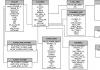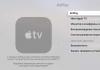CRC duomenų klaida gali atsirasti bet kokio tipo informacijos kopijavimo metu, nesvarbu, ar tai būtų išpakavimas, duomenų perkėlimas iš saugojimo įrenginio ar duomenų atsisiuntimas iš interneto. Žingsnis po žingsnio pažvelkime į visus galimus šios klaidos atsiradimo būdus, pereidami nuo konkretaus prie bendro.
Archyvai
Tai vienas iš pirmųjų atvejų, kai gali įvykti gedimas. Archyvavimo procesas yra gana sudėtingas, todėl menkiausias gedimas gali sugadinti archyvą. Jei gaunate pranešimą „CRC klaida sugadinta“, greičiausiai archyvas buvo sugadintas po sukūrimo. Tai reiškia, kad jūs nevisiškai atsisiuntėte arba nukopijavote iš saugojimo laikmenos. Kitas archyvo problemų sprendimas yra tai, kad kuriant archyvą įvyko aparatinės įrangos gedimas. Galbūt nutrūko maitinimas, procesorius buvo „įjungtas“ rankiniu būdu arba buvo įdiegti žemos kokybės atminties moduliai. Tokiu atveju informacijos atkurti negalima.
Atsisiuntimas iš interneto
Jei atsisiunčiate bet kokią informaciją iš interneto, tada, kai pasiekiate gautus duomenis, taip pat gali atsirasti crc klaida. Tai, kaip ir ankstesniu atveju, reiškia, kad failas sugadintas. Kas paskelbė failą internete, to nepadarė iki galo. Gali būti, kad atsisiuntimas nutrūko ne dėl jo kaltės, tačiau duomenys tinkle nėra pilni. Šios problemos sprendimas – reikiamų duomenų ieškoti kitur. Ištrinkite jau atsisiųstą failą ir pradėkite atsisiuntimą. Jei naudojate torrentą, ištrinkite torrent failą iš atsisiuntimo kartu su visa atsisiųsta informacija.
Perdavimas
Kartais kopijuojant informaciją iš disko, „flash drive“ ar išorinio varžto, failai taip pat gali būti pažeisti. Dėl to taip pat pasirodo pranešimas „CRC duomenų klaida“. Ką tai reiškia dirbant su optiniais diskais?

99% atvejų tai reiškia, kad jūsų diskas yra pažeistas. Ir ne loginiu, o fiziniu lygmeniu. Stenkitės švelniai nuvalyti jo paviršių nuo dulkių ir pirštų atspaudų, bet nepalikite naujų. Kitas variantas yra pabandyti nuskaityti diską kitame kompiuteryje. Jei tai padeda, tikriausiai yra jūsų disko problema. Jei viršutinėje (su paveikslėliu) disko dalyje yra įbrėžimų, galite pabandyti juos nubrėžti žymekliu (senas būdas kartais padeda).
BadCopy
BadCopy programa naudojama nuskaityti ir atkurti pažeistus duomenis. Kai dirbant su diskais pasirodo pranešimas „Error in CRC data“, tai padės išsaugoti informaciją. Arba bent jau apsvarstykite jo dalį. Pavyzdžiui, su jo pagalba galite išgauti vaizdo įrašą iš pažeisto disko. Kadangi diskas pažeistas 1-2% paviršiaus, duomenys bus iškraipyti maždaug tiek pat ar net mažiau. Taigi, jei vaizdo įrašą išsaugosite naudodami šią programą, tada jį peržiūrint bus pastebimi keli kadrai su neaiškia grafika, tačiau kitu atveju visas filmas bus saugus. Jei diskas yra labai pažeistas, programa gali užtrukti gana ilgai, ir tai nėra faktas, kad rezultatas bus 100%. Apskritai ši programa gali atlikti šiuos veiksmus:

- Pasiekite neįskaitomus failus.
- Atkurkite nuotraukas iš savo fotoaparato.
- Atkurkite ištrintus duomenis naudodami greitą formatavimą.
- Atkurti prarastus failus įvairiose laikmenose.
- Skaityti duomenis, jei jie buvo ištrinti iš perrašomo optinio disko.
HDD
Paskutinė ir pavojingiausia priežastis, dėl kurios gali atsirasti CRC klaida, yra aparatinės įrangos ir iš anksto įdiegtos programinės įrangos problema.

Bet kokiu atveju atminkite, kad prevencinė jūsų kompiuterio priežiūra nebuvo atšaukta. Įdiekite CCleaner ir reguliariai valykite sistemą. Defragmentuokite bent kartą per šešis mėnesius. Ir, žinoma, teisingai pašalinkite įdiegtas programas, tada CRC klaida nepasirodys dėl jūsų įrangos gedimo.
Išorinis kietasis diskas „Seagate Backup Plus“ 1 TB nešiojamasis USB pirktas beveik prieš dvejus metus.
Visą tą laiką veikė nepriekaištingai, nenukrito ir nebuvo jokių pažeidimų.
Galbūt jis keletą kartų buvo neteisingai atjungtas nuo kompiuterio nesaugiai išėmus arba tiesiog ištraukus laidą iš USB jungties...
Kietasis diskas visų pirma buvo naudojamas reikiamai informacijai (programinei įrangai, atliktų darbų išeities kodams ir kt.) saugoti, jis dažnai nebuvo naudojamas, periodiškai pildomas informacija ir siunčiamas į tolimą lentyną (kur tamsu ir sausa). Jis buvo šiek tiek daugiau nei pusė pilnas.
Dar kartą, kai atsirado poreikis jį naudoti, pasirodė užrašas - " Prieš naudodami diską, turite suformatuoti diską. Formatuoti?„Pasirodžius šiai žinutei apėmė vis stiprėjantis panikos jausmas ir pirmoji mintis – kaip išsaugoti duomenis iš išorinio HDD?
Reikia pasakyti, kad diskas buvo aptiktas kaip įprastas išimamas diskas ir bandant jį atidaryti, buvo rodomas pranešimas apie būtinybę formatuoti.
![]()
Visada prijungtas per USB 2.0 prie nešiojamojo kompiuterio.
Atsisakęs formatuoti standųjį diską, pamačiau pranešimą " CRC duomenų klaida 23"
„Disko valdyme“ (skirta XP: Valdymo skydas – Administravimo įrankiai – Kompiuterio valdymas) jis taip pat buvo aptiktas, tačiau jo failų sistema buvo RAW!
Ilgai skaitant įvairius išteklius, buvo rasti patarimai, kaip išsaugoti informaciją naudojantis programa R-studija .
Disko skydelyje pasirinkite įrenginį ir spustelėkite „Nuskaityti“, numatytuosius nustatymus, tai yra, mes nuskaitysime visą diską, ieškodami bet kokio tipo failų.

Po nuskaitymo (užtrukau daugiau nei 4 valandas), spustelėkite „Rodyti disko turinį“, pažymėkite failus, kuriuos reikia atkurti, ir spustelėkite „Atkurti pažymėtus“.
Po to kitame lange pasirinkite kelią, kur norite atkurti failus. Čia nurodome kitą sistemoje įdiegtą HDD ir spustelėkite „Taip“:

Viskas pavyko, R-Studio padėjo išspręsti pagrindinę problemą – išsaugoti (pašalinti) duomenis iš HDD, kol jis buvo prijungtas per USB. Panika pradėjo slūgti, bet vis tiek liko nesusipratimas, kas nutiko įrenginiui.
Toliau perskaičiau, kad dažnai nuskaitymo gedimai kyla dėl HDD dėžutės viduje esančio SATA-USB adapterio gedimo. Norėdami tai pašalinti, atjungiau adapterį ir prijungiau Seagate prie SATA jungties sistemos bloke.

Įjungus, sistema paleido „Scandisk“, kad patikrintų naujai prijungtą HDD:
Patikrinimo metu buvo gauti keli tokio tipo pranešimai:
Naikinamas indekso įrašas...
Ir Įterpiamas indekso įrašas į...
Išlaikius patikrinimą, sistema paleidžiama ir „Seagate“ tapo prieinama atidaryti.

Stebuklas! Informaciją apie jį prieš gedimą buvo galima peržiūrėti.
Ant jo taip pat yra aplankas rasta.000
Tokiuose aplankuose yra failų arba jų atkurtų fragmentų.
Kitas žingsnis buvo paleisti Seagate virusų nuskaitymą.
Virusų neaptikta.
Toliau reikia išsiaiškinti standžiojo disko techninę būklę naudojant S.M.A.R.T.
S.M.A.R.T.- Tai savitikros ir ataskaitų teikimo technologija, naudojama visuose šiuolaikiniuose standžiuosiuose diskuose. Duomenys apie S.M.A.R.T. galima gauti naudojant specializuotą programinę įrangą.
Kaip dirbti su Victoria for Windows
Norėdami pradėti, skirtuke „Standartinis“ spustelėkite dešinėje reikiamo įrenginio pusėje:
Kairėje rodoma informacija apie standųjį diską, vadinamasis įrenginio pasas.

Po to šalia mygtuko „GET SMART“ bus rodomas bendras HDD savitikros rezultatas, mano atveju „GERAS“. Tai jau gerai.
Dešinėje savidiagnostikos testas apibūdinamas indikatoriais su jų reikšmėmis esamam HDD.
Stulpelyje „Sveikata“ (pažodžiui, sveikatos lygis) aiškiai rodoma tam tikro parametro reikšmė spalvotų apskritimų pavidalu.
Žalia spalva nurodo priimtiną reikšmę, geltona – reikšmę, kuriai reikia dėmesio ir, jei įmanoma, veiksmų patobulinimui.
Raudoni apskritimai rodo, kad indikatoriaus reikšmė neatitinka įprasto diapazono.
Parametras " nusipelno ypatingo dėmesio" Perskirstytų sektorių skaičius" - Perduotų sektorių skaičius, ty tų, kuriuos S.M.A.R.T. laikė klaidingais ir iš kurių informacija buvo perkelta į atsarginę sritį. Atitinkamai, jei parametro reikšmė didesnė nei 0, diske yra „blogų blokų“ ir jos „senėjimo“ procesas jau prasidėjo.
Apskritai, jei S.M.A.R.T. pasirodė GERAS, tada pereikite prie kito skirtuko „Testas“, kuriame Viktorija leidžia atlikti išsamią disko paviršiaus analizę, ar nėra (blogų) grupių. Šis procesas man užtruko 2 su puse valandos.

Čia pasirenkame režimą „Ignoruoti“ (nepaisykite rastų blogų blokų, tai yra, kol kas nesiimkite su jais jokių veiksmų, o tik rodykite informaciją apie jų buvimą ar nebuvimą).
Nurodome informaciją, kokius blokus norime gauti:

Visi blokai yra koduojami spalvomis, atsižvelgiant į skaitymo laiką:

Po to paspauskite mygtuką "Pradėti".
Kol vyksta nuskaitymas, galite užsiimti savo verslu, svarbiausia nedirbti su standžiuoju disku, kuriame vykdomas nuskaitymas, kitaip tai žymiai padidins analizės laiką.
Kairėje lango pusėje aiškiai matomas disko paviršiaus nuskaitymo blokas po bloko procesas ir priešais spalvotus blokus rodomas tam tikrų sektorių skaičius.
Jei patikrinus yra raudonos ir mėlynos spalvos sektoriai, tai reiškia, kad standžiajame diske atsirado blogų blokų ir būtina atlikti pertvarkymą, tai yra pakeisti blogą sektorių sektoriumi iš rezervinės srities.
Tai galima padaryti įjungus „Remap“ nuskaitymo režimą ir pradėjus procesą iš naujo.

Šiuo režimu nuskaitymas užtruks dar ilgiau, nes be nuskaitymo bus perrašomi ir blogi sektoriai.
Mano atveju, baigęs disko patikrinimą, radau 1 mėlyną sektorių.
![]()
Neaišku, iš kur jis atsirado – ar dėl loginės gedimo, ar dėl fizinės žalos.
Bet kokiu atveju beveik kiekvienas standžiojo disko gedimo atvejis turi individualių savybių. Tam įtakos gali turėti daug įvairių veiksnių – nuo elektros energijos tiekimo nutraukimo iki sistemos trikdžių.
Kaip man tapo aišku, perskaičius šimtą ar du straipsnius apie duomenų atkūrimą ir blogų blokų aptikimą, kai kurie standieji diskai vis dažniau genda, o kai kurie ateinančiais metais veikia nepriekaištingai.
Tačiau bet kuriuo atveju neturėtumėte 100% pasikliauti įrenginiu ir, jei įmanoma, ypač svarbią informaciją reikėtų kopijuoti kitoje laikmenoje.
O jei jau aptikote blogų sektorių, periodiškai patikrinkite S.M.A.R.T. ir kartą per šešis mėnesius išbandykite kietojo disko paviršių, kad išvengtumėte nemalonių netikėtumų.
Tikiuosi, kad šis užrašas bus kam nors naudingas ir labai dėkoju kūrėjams R-studija, Telaimina tave Dievas!
Labai dažnai pradedantys „patyrę vartotojai“ nusprendžia patys įdiegti OS, tačiau ne visada pavyksta iš pirmo karto. Diegdamas „Windows“ vartotojas gali susidurti su įvairiomis problemomis, tokiomis kaip klaida 0x0000007b, duomenų klaida (CRC) ir kai kurios kitos, tačiau viena dažniausių problemų vis dar išlieka "klaida kopijuojant failus". Ši klaida gali įvykti dėl kelių priežasčių, pabandykime jas apsvarstyti, kad būtų lengviau pašalinti ir atsirasti tikimybė.
1 Priežastis
.
Dažniausia ir lengvai pašalinama priežastis – prastai įrašytas CD ar DVD diskas, kurį sugadino laikas ir įbrėžimai.
Sprendimas:Įrašykite tik aukštos kokybės diskus, kurių eksploatavimo laikas viršija šešis mėnesius. Tvirti diskai Pažodžiui Ir TDK yra gana tinkami, jų tarnavimo laikas yra daugiau nei treji metai.
2 Priežastis
.
Daugelio CD ir DVD įrenginių tarnavimo laikas yra tik pusantrų metų. Klausykitės disko, jei garsai jame kartojasi, o failai kopijuojami lėtai, ypač jei kompiuteris ar nešiojamas kompiuteris yra senas, greičiausiai tai yra priežastis.
Sprendimas: Kaip bebūtų keista, ką tik įrašytą švarų diską galima nuskaityti net ir prasčiausiuose kompaktinių diskų įrenginiuose, todėl būtinai pabandykite pakeisti diską. Jei bandymai yra bergždi, galite atgaivinti seną CD ar DVD įrenginį padidindami lazerio tiekiamą galią, tačiau tai labiau tinka profesionalams. Internete yra daug informacijos, kaip tai padaryti. Jei šis metodas jums netinka, o po ranka nėra kito CD ar DVD įrenginio, yra tik viena išeitis - įdiegti sistemą iš „flash drive“.
3 Priežastis
.
RAM.
Sprendimas: Taip nutinka itin retai ir beveik nėra tikimybės, kad kalta sugedusi RAM atmintis, tačiau prieš pereinant prie kitos priežasties, prasminga ją patikrinti su programa. Memtest 86+ 4.20. Šią programą galite rasti surinkimo Zver CD 2013.3.
4 Priežastis
.
Jei išbandėte kelis diskus, esate įsitikinę, kad naudojate kompaktinių diskų, DVD diskų įrenginį, tačiau klaida vis pasirodo ir pasirodo arba be " klaida kopijuojant failus" matote ekrane "duomenų klaida (CRC)", tada jūs susiduriate su ne dažniausia, bet nemaloniausia klaida – kietojo disko klaida. Taip atsitinka, kai problemos kyla ne programinės įrangos, o fizinio lygmens, kai iš dalies sunaikinamas kietojo disko paviršius.
Sprendimas: Paprasčiausias būdas, žinoma, yra nusipirkti naują standųjį diską parduotuvėje, tačiau yra būdų, kurie gali suteikti jūsų kietajam diskui antrą šansą, kurį mes apžvelgsime dabar. Pirmas būdas Tinka, jei tokių vietų kietojo disko paviršiuje yra labai mažai. Norėdami tai padaryti, turite patikrinti ir ištaisyti standžiojo disko paviršių specialiu įrankiu. Viktorija 3.51, jis įtrauktas į Zver CD 2013.3 versiją. Antras būdas Tinka, jei tokių blogų sektorių yra daug ir jų pataisyti neįmanoma. Tokiu atveju mes tiesiog nupjauname dalį kietojo disko su blogomis klasteriais (blogomis standžiojo disko dalimis), kad kompiuteris veikdamas nepasiektų pažeisto paviršiaus. Norėdami tai padaryti, turite naudoti programą Acronis DD Home 11(taip pat ieškome Zver CD 2013.3) ir tiesiog ištriname pirmuosius 50-300 GB kietojo disko (rekomenduoju trečdalį viso apimties) ir sukuriame skaidinį/skyrius likusioje kietojo disko dalyje , po kurio įdiegiame „Windows“ šiame skaidinyje. Jei atkūrėte standžiojo disko funkcionalumą ir jame įdiegėte „Windows“, neturėtumėte toliau naudoti šio standžiojo disko skaidinių kaip ilgalaikio jums svarbių duomenų saugojimo.
Crc klaida atsiranda, kai vartotojas bando nukopijuoti failą į standųjį diską ar kitą laikmeną.
Šios bėdos pasireiškimas gali būti siejamas su dviem pagrindinėmis priežastimis:
- Dydžio kontrolinės sumos neatitikimas.
- Kai kurie naudojami kietojo disko pažeidimai.
Yra išeitis iš bet kurios iš šių situacijų, dėl kurių gali atsirasti crc klaida.
Pirmojo varianto gydymas
Crc klaida, susijusi su atsisiųsto failo ir teorinio šaltinio dydžio neatitikimu, dažniausiai atsiranda naudojant torrentą. Pavyzdžiui, dėl tokio neatitikimo gali atsirasti įrašas „crc duomenų klaida diegiant žaidimą“ bet kuriame diegimo etape, kai žmogus jau yra pasiruošęs maloniam laisvalaikiui.
Šios problemos sprendimas yra gana paprastas, nors vartotojas turės gaišti savo laiką:
- Įjungti torrent klientą.
- Pašalinkite probleminius failus iš platinimo (pele pasirinkite ir spustelėkite mygtuką „del“).
- Ištrinkite jau atsisiųstą informaciją iš kompiuterio standžiojo disko.
- Ieškokite internete ir raskite geresnę dovaną. Rekomenduoja atkreipti dėmesį į kitų žmonių, kurie anksčiau galėjo nustatyti šią problemą, atsiliepimus, tai sutaupys laiko.
Antrojo tipo šios problemos sprendimas
Jei išoriniame standžiajame diske arba stacionariame jo atitikmenyje atsiranda crc duomenų klaida, reikės šiek tiek daugiau pastangų.
Pradinis veiksmas, kaip ištaisyti crc duomenų klaidą, susijusią su disku, yra atlikti nedidelę patvirtinimo procedūrą:
- Pasirinkite diską, į kurį norite įrašyti.
- Dešiniuoju pelės mygtuku spustelėkite jį, kad galėtumėte pereiti į ypatybių meniu.
- Eikite į „Paslauga“, kur pasirenkate pirmąją eilutę, kuri suteikia teisę pradėti tikrinti diską.
- Palaukite rezultato.
Po šio veiksmo rekomenduojama atlikti defragmentavimą. Šis procesas prasideda toje pačioje vietoje, tik viena eilute žemyn. Paprastai tokia procedūra reikalauja gerokai palaukti, todėl teks apsišarvuoti kantrybe arba atsiduoti kažkam kitam.
Jei pirmiau aprašyti du žingsniai negalėjo teigiamai išspręsti problemos, turėsite naudoti specialias programas. Kaip ištaisyti crc hdd duomenų klaidą? Paprastai tam naudojamos HDD Regenerator, Victoria ar panašios programos. Įdiegę turėtumėte eiti į programinės įrangos nustatymus, kur galite nustatyti parametrus, kad programa pradėtų tikrinti iškart prieš įkeliant operacinę sistemą.
Tik jei nė vienas iš siūlomų variantų nepadėjo susidoroti su situacija, turėtumėte kreiptis pagalbos į specialistus, kurie gali patarti pakeisti standųjį diską.
Sukurti diskus standžiajame diske arba įrašyti įkrovos „flash drive“ yra sudėtinga užduotis, ypač kai klaidos atsiranda viena po kitos. Integruota „Diskpart“ programa tam tikra prasme yra gera, tačiau daugybė klaidų, kurias ji aptinka, kartais visiškai atima jūsų norą ką nors padaryti. Panagrinėkime visus atvejus atskirai.
Išnagrinėjome keletą taškų, kur galimos problemos naudojant DiskPart.
- CRC duomenų klaida
Pirmiausia pažvelkime į „CRC duomenų klaidos“ atvejį. Tai labai būdinga dirbant su kietuoju disku. Rodoma sugadinto šaltinio arba perkeltų failų fone. Specialus „Windows“ algoritmas negali patikrinti vartotojo nurodytos programinės įrangos vientisumo.
Jei tokia situacija atsiranda įrašant įkrovos diską, patikrinkite jo vientisumą, dar kartą atsisiųskite „Windows“ vaizdą ir paimkite kitą „flash drive“.
- I/O klaidos
Ši klaida taip pat susijusi su kietuoju disku. Jis gali pasirodyti dėl techninio gedimo, dėl OS atnaujinimų, pagrindinių skaidinių pakeitimų, administratoriaus teisių nutraukimo ir pan.

Nenurašykime ir „Windows“. Galbūt tai tavo "piratas" versija pilna visokių blogų sektorių, vadinasi, padės tik OS iš naujo įdiegimas.
- Įrenginys neparengtas, o parametras nustatytas neteisingai
Pasirodo dirbant su „flash drive“. Greičiausiai vartotojas negali jo suformatuoti ar ką nors užsirašyti, nes „Diskpart“ komandos parašytos neteisingai.

- Prašymas nebuvo užpildytas
Daugeliu atvejų „flash drives“ su tokiomis klaidomis greičiausiai sugenda. Tačiau tampa paskutine viltimi formatavimas DISKPART. Tai gali padėti formatavimas, todėl pasinaudokite įvairių komunalinių paslaugų pagalba – nėra ko prarasti.